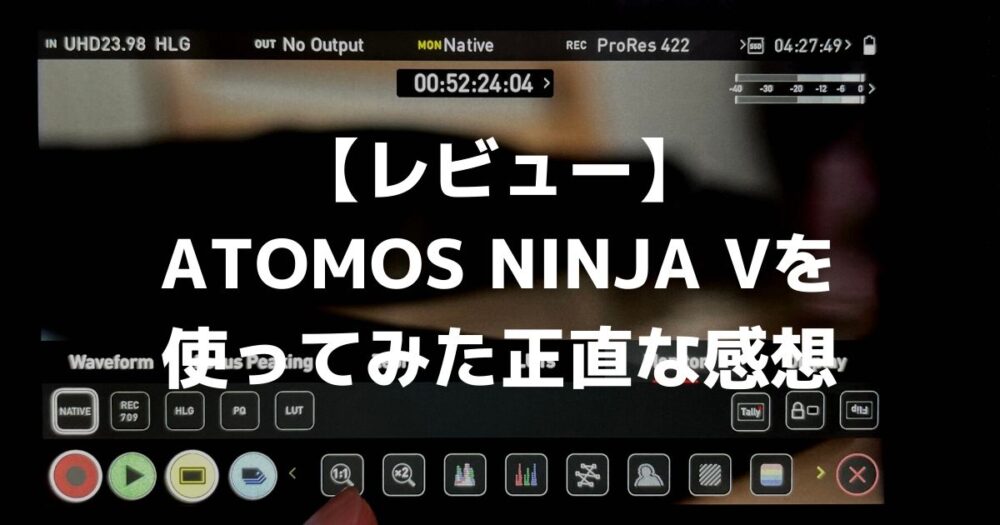動画撮影時に外部モニターを取り入れる事で撮影時のクオリティもかなり高くなりますし、撮影時の失敗を防ぐことができます。
BMPCC等のシネマカメラであるとモニターは大きいですが、一般的なミラーレスカメラについているモニターは小さい事がほとんどです。
モニターサイズは大きい方がピントがしっかりと合っているか確認できますし、露出調整もかなり行いやすくなります。
また、外部モニターを取り入れる事でクライアントさんに撮った動画を確認してもらうのも見やすいのでそういった場面でもおすすめです。
今回はATOMOS NINJA Vを使ってみた正直な感想を記載していきます。
少しでも参考になれば幸いです。
ATOMOS NINJA V 性能
| 価格 | 85000円〜90000円程度 |
| 対応端子 | HDMI,SATA |
| 解像度 | 1920×1200 |
| 液晶の明るさ | 1000nit |
| コントラスト比 | 1000:1 |
| モニターサイズ | 5.2inch |
| 長さ・厚み | 151×91.5×31 mm |
| 重量 | 320g |
| バッテリー容量 | ソニーNP-Fシリーズ。また、カメラからの充電可能。 |
| タッチモニター対応 | ◯ |
ATOMOS NINJA V 外観レビュー
5.2インチのモニターでカメラに乗せても使いやすいサイズ感です。

カメラに乗せたらこんな感じです。また、ジンバルに取り付けるのもおすすめです。

ネジ穴は3/8と1/4に対応しております。かなり汎用性が高く使いやすいです。
下から見た感じ。

上から見た感じ。こちらも3/8と1/4ねじに対応しております。
ネジ穴の隣に冷却ファンがついております。

右側は上から電源ボタン、マイク端子、ヘッドフォン端子、REMOTE端子がついております。
マイク端子にマイクを接続する事で外部マイクで録音する事が可能です。ヘッドフォン端子から音を確認する事も可能です。

左側はHDMI端子が2つついております。
INではカメラからの情報をOUTではモニターから出力する先の情報を。

裏側にはバッテリーを取り付けるところと2.5インチSSDを取り付けるところがあります。

バッテリーとSSDを取り付けたらこんな感じになります。少しでっぱりますね。

ATOMOS NINJA V 使ってみて良かった点
ATOMOS NINJA V 使ってみて良かった点
・レコーダーとしても使用可能
・4K60P10bitで記録可能
・ProResでの記録が可能
・LUTを適応して撮影する事が可能
・3.5mmマイク端子がある事で音声収録が可能
・キャプチャー動画を撮る事が可能
・画面のタッチ操作が可能でスムーズ
・同時記録が可能でバックアップを取る事が可能
レコーダーとしても使用可能
モニターとしての機能はかなり高く、モニターだけで使用するとしても買う価値があります。更にレコーダーとしても使用できるので、かなり嬉しいです。
モニター機能:波形・ベクトルスコープ・フォーカスピーキング・ゼブラ表示・フォルスカラー・LUT・シネマガイド・セーフエリア等々
簡単に少しだけモニター機能を紹介します。
波形を表示させる事で撮影時の露出の参考になります。
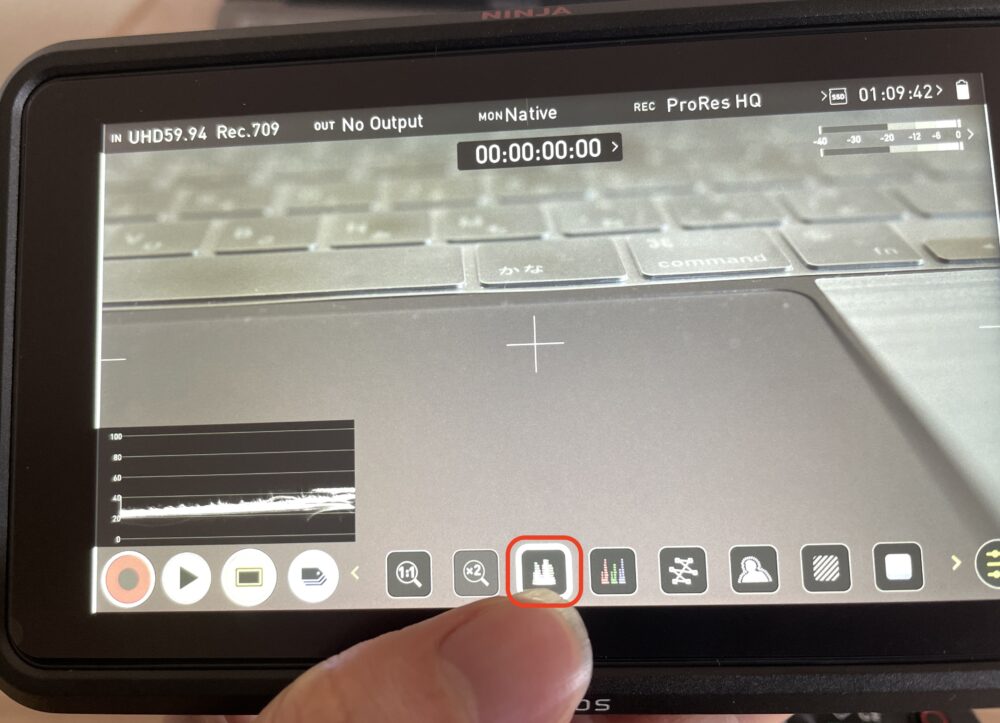
RBG別に波形を表示させる事も可能です。
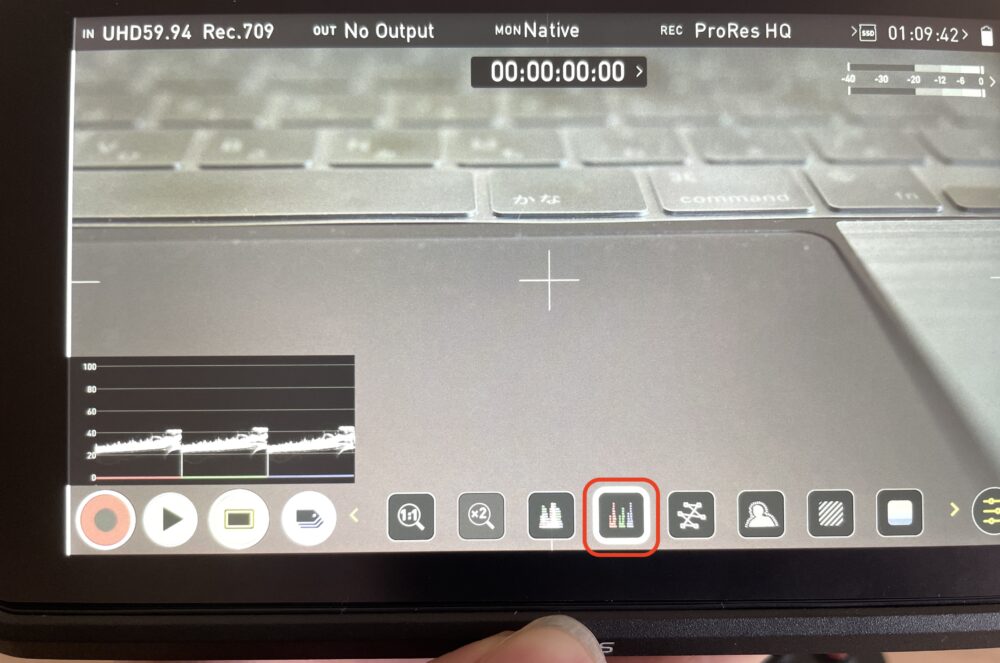
またベクトルスコープも表示させる事が可能ですので、彩度がどれくらい出ているかも参考になります。
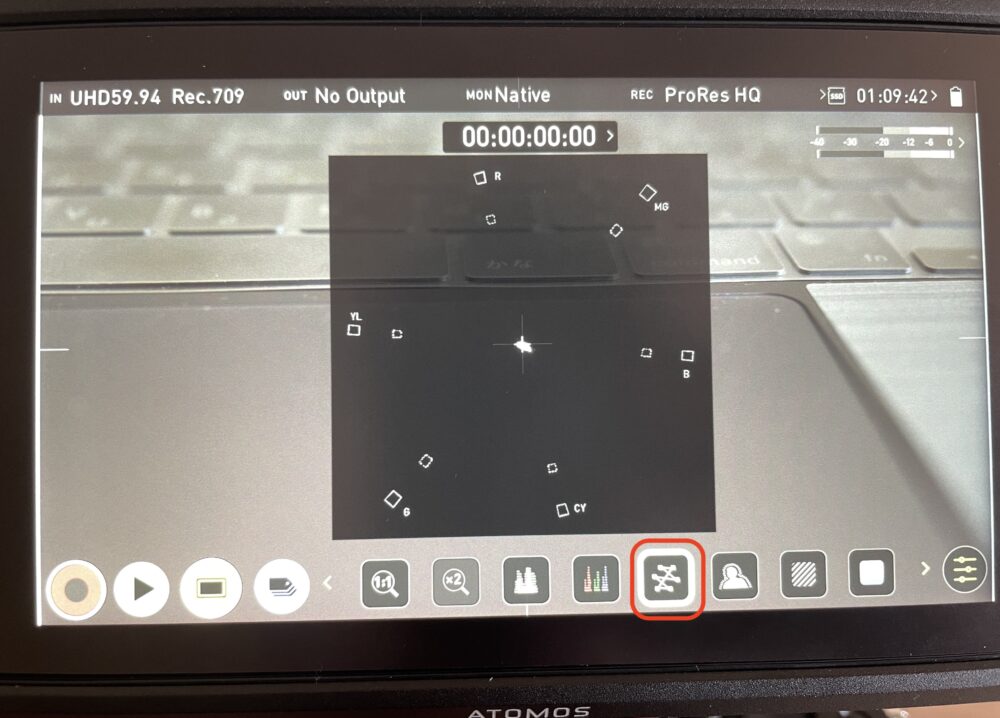
その他にもフォーカスピーキングでフォーカスを合わせやすくなります。
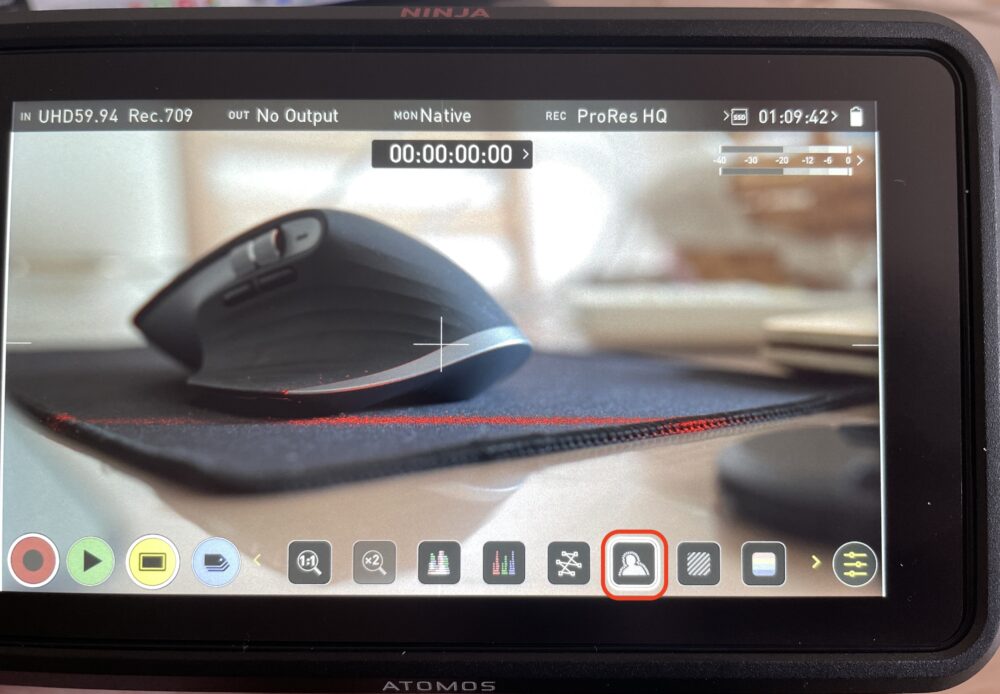
ゼブラ表示も可能ですので、適正露出に合わせる参考になります。
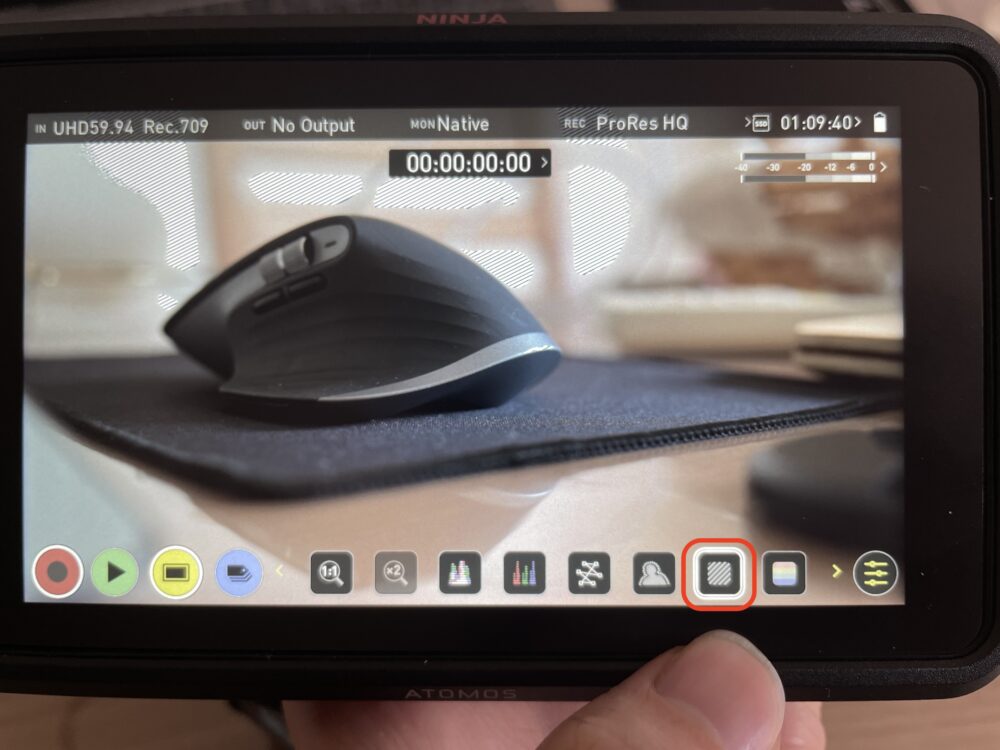
露出調整の際にフォルスカラーも参考になります。一目で露出がどれくらいなのかがわかります。赤色は白飛び、紫は黒つぶれを表しております。
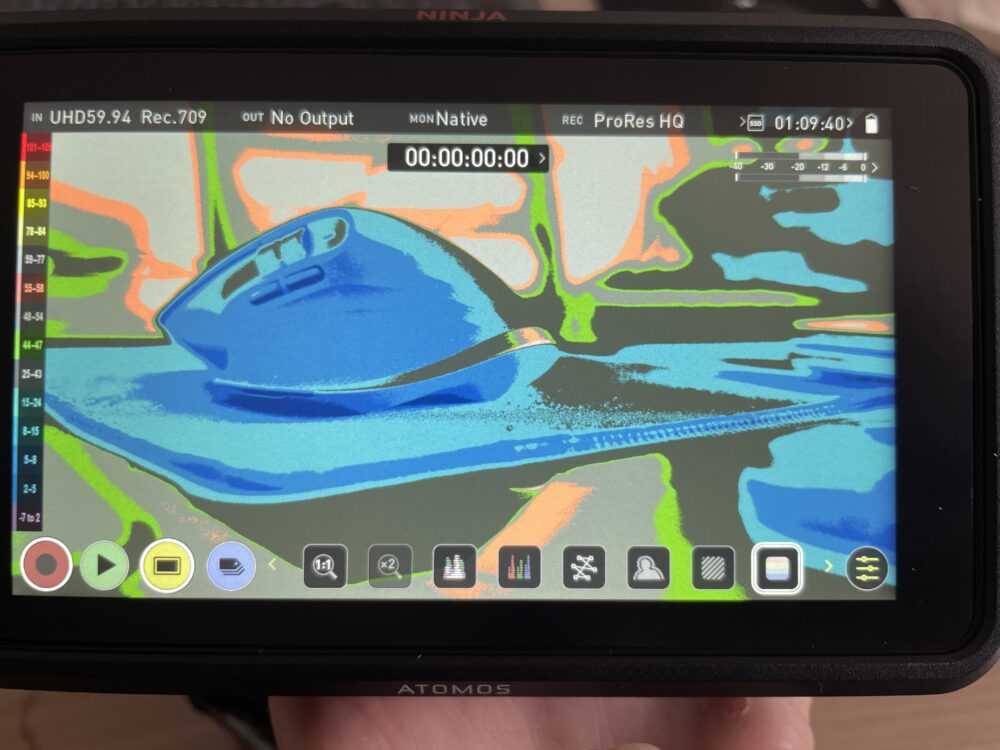
かなりモニター機能として優秀です。
そして更にモニター機能に加えてレコーダーとしての機能も備えております。
レコーダーとしての機能がある事で高画質で記録可能なProResで記録する事ができます。
また、NINJA Vでは2.5インチのSSD対応ですので、SSDの方がSDカードやCFexpressより容量が大きくコスパがかなり高いので嬉しいです。
4K60P10bitで記録可能
4K60Pで記録する事ができますので、4Kでのスローモーションにも対応しております。
4K60Pまで対応していたらほとんどの撮影で困ることはないです。
4K120Pの撮影が必要な方はこのモニターで撮る事は出来ないのは注意が必要です。その際はモニターとして使用してカメラの120Pで記録するのがいいでしょう。
ちなみにフルHDでは240Pまで記録可能です。
また、10bitで記録できますので、色情報もかなり多く記録する事が可能となります。
4K60P10bitの機能は動画記録する上でかなり大事な部分ですので、レコーダーとして記録したい際に参考にして下さいね。
ProResでの記録が可能
ProRes(.mov)とは:Appleが開発した高画質・低圧縮な中間コーデックです。色の再現性が高く他の圧縮コーデックと比べると容量は大きくなります。
低圧縮な分、高画質で編集時に負荷が少なくサクサク編集が可能となります。
Appleで開発されておりますが、最近はWindowsでも対応してきております。
プレミアプロ・Final Cut Pro・ダビンチリゾルブ全てProResに対応しております。
このProResで記録が可能な点はかなり嬉しいです。
LUTを適応して撮影する事が可能
好きなLUTをSSDに入れる事でNINJA VでもLUTを適応させて撮影・記録する事が可能となります。
LUTを適応させた状態で動画記録もできるのでかなり便利です。
LUTを適応させて撮影できると完成後のイメージもわきやすくなります。また、クライアントさんや他の方も見て完成後のイメージがわくのでありがたいと思います。
3.5mmマイク端子がある事で音声収録が可能
モニターのマイク端子に外部マイクを接続する事で音声の記録が可能となる点も嬉しいポイントです。

動画撮影をする際にマイクの音質にもこだわりたい方はかなり多いと思いますので、モニターで記録する際に外部マイクを接続できる点も嬉しいポイントの一つです。
キャプチャー動画を撮る事が可能
キャプチャー動画を簡単に説明すると「カメラ内部の映像も記録する事が可能となる」という事です。
その為、カメラのオートフォーカス性能やカメラ内部の設定の仕方の動画を撮りたい際にキャプチャーであればその動画を撮ることが可能となります。
特にレビュー動画等を作ろうと思った際にかなり便利です。
筆者はこのキャプチャーが取れるという点もかなり重宝している機能です。
画面のタッチ操作が可能でスムーズ
画面のタッチ操作ができるのでかなり直感的に操作が可能となります。
タッチ操作はすごく滑らかでスムーズにスライドしたりタッチしたりする事ができます。
画面にはマットで反射しないタイプの画面保護シールを貼ることをおすすめします。
そのままで使用すると反射したり指紋がついたりするので、保護シールは貼った方がいいかと思います。
動画撮影時にタッチ操作がスムーズなのでかなり効率良く作業ができるので、この点も良かった点です。
同時記録が可能でバックアップを取る事が可能
カメラとモニターの設定を行うことでカメラとモニターのどちらも動画を記録する事が可能となります。
その為、モニターでも記録できるのでバックアップを取る事が可能です。
バックアップが取れると撮影のデータが片方取れていなかったとしても万が一に備えて安心できます。
本当に重要な撮影場面ではバックアップを撮って撮影できると心の安心が違いますので、バックアップを取ることをおすすめします。
ATOMOS NINJA V 使ってみて微妙な点
ATOMOS NINJA V 使ってみて微妙な点
・日本語対応していない
・長時間の撮影を行うと熱を持つ
・ファンの音が少し気になる
・周辺機器がかなり高い
・バッテリーとバッテリー充電器が付属されていない
日本語対応していない
NINJA Vは基本的に英語での表示となりますので、最初は少し戸惑うかもしれません。
慣れるまでは少しわかりにくいかと思いますが、慣れたらそう難しい単語はないので、問題ないです。
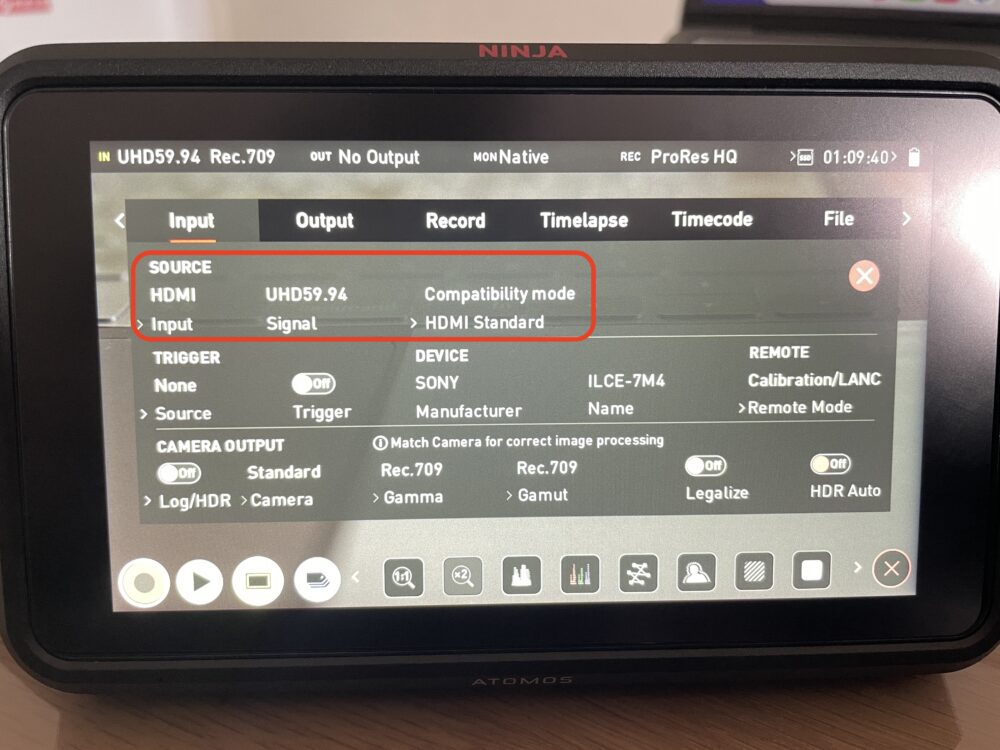
また、日本語のマニュアルも無料で見ることが出来ますので、そちらを参考にしたり、筆者も使い方等は解説しているので参考にしてみて下さいね。
長時間の撮影を行うと熱を持つ・ファンの音が気になる
長時間の撮影を行うと結構熱を持ちます。
撮影が止まるという場面は今のところないですが、少し気になったので記載しました。
そして熱を持つと冷却ファンがついているので、ファンが働きます。
それによって撮影が連続して可能となるとは思いますが、マイクが近いと音を拾ってしまいますので、ファンが働いているときはファン音に注意が必要です。
周辺機器がかなり高い
NINJA Vだけを持っていてもバッテリーや充電器・HDMIケーブル・SSD等の必要機材がなければ使用できません。
そして必要な機材の値段が特に純正の商品はめちゃめちゃ値段が高いのが難点です。
もちろん、一番安心なのは純正の商品ですが、少し値段が高いので、サードパーティー製の商品もうまい具合に取り入れながら購入するのをおすすめします。
NINJA Vに必要な機材・おすすめ機材をまとめた記事がありますので、気になる方はこちらをチェック↓
ATOMOS NINJA V購入時に必要な機材+便利なおすすめアクセサリー
バッテリーとバッテリー充電器が付属されていない
NINJA Vを購入してもバッテリーとバッテリー充電器は別売りですので、せめて付属で一つはつけて欲しかったという願望です。
絶対必要なものですし、バッテリーはついていると思ってる方も多いと思いますので、一応記載させていただきました。
NINJA Vを購入した際に付属してくるものは駆動用ACアダプターとマスターキャンディー2というSSDを本体に挿入する際に必要な物品がついてきます。
その他の機材は購入する必要があります。
おすすめ機材等は周辺機器が高いという点で貼ってあるリンクからチェックしてみて下さいね。
まとめ
いかがでしたでしょうか。
今回はATOMOS NINJA Vを使ってみた正直な感想を記載していきました。
NINJA Vは高性能でレコーダーとしても機能するので、すごく使いやすいです。
今回購入して本当におすすめできる外部モニターですので、気になっている方はぜひ今回の記事を参考にしてみて、自分の用途に合っていれば購入してみて下さいね。
最後まで見ていただきありがとうございました。